ร้อน
AnyRec Video Converter
รับโซลูชั่นการตัดต่อวิดีโอทั้งหมดเกี่ยวกับ WebM และ MP4
ดาวน์โหลดอย่างปลอดภัย
WebM กับ MP4 - ทางเลือกไหนดีกว่ากัน (เปรียบเทียบทั้งหมด)
WebM ดีกว่าสำหรับการสตรีมเว็บและการรวมวิดีโอ HTML5 MP4 ดีกว่าสำหรับการจัดเก็บข้อมูลมัลติมีเดีย การสตรีม การแชร์วิดีโอ และการเล่นในเครื่อง
ไม่ว่าคุณต้องการแปลงและแก้ไขไฟล์ WebM และ MP4 คุณสามารถดาวน์โหลด AnyRec Video Converter ได้ฟรีโดยใช้ปุ่มด้านล่าง
100% ปลอดภัย
100% ปลอดภัย
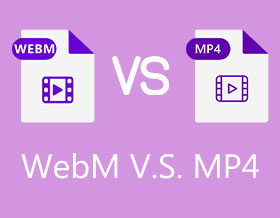
หลายๆคนคงสับสนว่า WebM และ MP4 รูปแบบ ดูเหมือนว่า MP4 จะเป็นรูปแบบวิดีโอยอดนิยมทั่วโลกสำหรับทุกสถานการณ์ แต่บางครั้งมีการใช้รูปแบบ WebM เนื่องจากมีขนาดเล็กและโหลดได้รวดเร็ว หากคุณไม่แน่ใจว่าจะใช้รูปแบบ MP4 หรือ WebM ในการบันทึกวิดีโอ เพียงตรวจสอบการเปรียบเทียบ WebM กับ MP4 ทั้งหมด ที่นี่คุณสามารถทราบคำจำกัดความ การเปรียบเทียบ และการแปลงเกี่ยวกับ WebM และ MP4
รายการแนะนำ
คำจำกัดความของรูปแบบ WebM และ MP4 เปรียบเทียบ WebM กับ MP4 วิธีการแปลงจาก WebM เป็น MP4 (หรือ MP4 เป็น WebM) คำถามที่พบบ่อยเกี่ยวกับ WebM กับ MP4คำจำกัดความของรูปแบบ WebM และ MP4
1. WebM . คืออะไร
WebM เป็นรูปแบบคอนเทนเนอร์ที่สร้างโดย Google ซึ่งออกแบบมาเพื่อการสตรีมออนไลน์โดยเฉพาะ ไฟล์วิดีโอประเภทนี้มักจะประกอบด้วยวิดีโอ VP8, VP9 หรือ AV1 และเสียง Vorbis หรือ Opus ขณะนี้รูปแบบ WebM ได้รับการสนับสนุนโดยเว็บเบราว์เซอร์ HTML5 เกือบทั้งหมด รวมถึง Mozilla Firefox, Google Chrome และ Opera คุณสามารถอัปโหลดวิดีโอ WebM ไปยัง YouTube, Skype, Vimeo, ooVoo และแพลตฟอร์มยอดนิยมอื่นๆ ได้โดยตรง อย่างไรก็ตาม น่าเสียดายที่ Apple Safari หรือ Internet Explorer ไม่รองรับรูปแบบวิดีโอนี้หากไม่มีปลั๊กอินเพิ่มเติม และเครื่องเล่นวิดีโอจำนวนมากไม่รองรับ คุณต้องใช้ผู้เล่นบุคคลที่สามเพื่อ เปิดและเล่นไฟล์ WebM.
2. MP4 . คืออะไร
MPEG-4 Part 14 (MP4) เป็นรูปแบบคอนเทนเนอร์ยอดนิยมที่สามารถเก็บวิดีโอ เสียง คำบรรยาย กราฟิก และบทต่างๆ ไว้ในไฟล์เดียว เนื้อหาขั้นสูง เช่น ภาพ 3 มิติ เมนู และการโต้ตอบกับผู้ใช้ ก็สามารถทำได้เช่นกัน นอกจากนี้ยังสามารถสตรีมผ่านอินเทอร์เน็ตในลักษณะเดียวกับรูปแบบคอนเทนเนอร์เช่น WebM หรือ MKV นอกจากนี้ MP4 ยังเป็นรูปแบบไฟล์สากล เนื่องจากสามารถใช้งานได้กับอุปกรณ์หลากหลาย รวมถึงแพลตฟอร์ม เบราว์เซอร์ โทรศัพท์มือถือ ฯลฯ
เปรียบเทียบ WebM กับ MP4
คุณอาจใช้ตารางด้านล่างเพื่อเปรียบเทียบรูปแบบวิดีโอทั้งสองอย่างรวดเร็วและดูว่ารูปแบบใดดีกว่า
| WebM | MP4 | |
| ตัวแปลงสัญญาณ | วิดีโอ: VP8 หรือ VP9 เสียง: Vorbis, OGG | วิดีโอ: H.264, H.265/HEVC, MPEG-4 เสียง: AAC, MP3, AC3 |
| รองรับเครื่องเล่นสื่อและเบราว์เซอร์ | Opera, Mozilla Firefox, Microsoft Internet Explorer, Google Chrome | เครื่องเล่นสื่อและเบราว์เซอร์ทั้งหมด |
| นักพัฒนา | Google Inc. | IOS (องค์การระหว่างประเทศเพื่อการมาตรฐาน) |
| นามสกุลไฟล์ | .webm | .mp4 |
| ข้อดี |
|
|
| ข้อเสีย | ◆ปัญหาความเข้ากันได้กับอุปกรณ์มือถือและเครื่องเล่นสื่อ |
|
WebM กับ MP4 ในขนาดไฟล์
WebM และ MP4 ถูกบีบอัดให้มีขนาดไฟล์น้อยที่สุด อย่างไรก็ตาม เรื่องนี้ก็ยังมีความคลาดเคลื่อนของขนาดไฟล์ WebM มีขนาดเล็กกว่า MP4 . อย่างมาก. เพราะมันถูกสร้างขึ้นมาเพื่อการสตรีมทางอินเทอร์เน็ตโดยเฉพาะ หากคุณต้องการดาวน์โหลดวิดีโอจากอินเทอร์เน็ตอย่างรวดเร็ว คุณสามารถใช้รูปแบบ WebM เพื่อรับไฟล์ได้อย่างรวดเร็ว ดังนั้น หากคุณต้องการประหยัดพื้นที่ในที่เก็บข้อมูลของคุณ คุณต้องเลือกรูปแบบไฟล์ WebM หรือตรวจสอบวิธีการเพิ่มเติมในการ ทำให้ไฟล์วิดีโอมีขนาดเล็กลงกว่าเดิม.
WebM กับ MP4 ในคุณภาพวิดีโอ
ความแตกต่างของคุณภาพวิดีโอระหว่าง WebM และ MP4 นั้นเปรียบเทียบได้ยาก เนื่องจากทั้งสองรูปแบบเป็นวิดีโอที่สูญเสียข้อมูล อย่างไรก็ตาม เนื่องจาก WebM ถูกสร้างขึ้นสำหรับอินเทอร์เน็ตอย่างชัดเจน อัตราการบีบอัดจึงมักจะมากกว่า MP4 ส่งผลให้คุณภาพต้นฉบับสูญเสียไปมากกว่า MP4 ในระยะสั้น MP4 มีคุณภาพสูงกว่า WebM.
WebM กับ MP4 ในความเข้ากันได้
เช่นเดียวกับที่กล่าวไว้ข้างต้น ขนาดไฟล์ MP4 เข้ากันได้กับอุปกรณ์ดิจิทัล เบราว์เซอร์ และแพลตฟอร์มส่วนใหญ่ อย่างไรก็ตาม WebM นั้นสร้างขึ้นเพื่อการใช้งานเว็บบน Google เป็นหลัก ดังนั้นหากคุณต้องการ แก้ไขไฟล์วิดีโอ WebMให้ตรวจสอบการรองรับรูปแบบวิดีโอก่อน หากไม่เป็นเช่นนั้น คุณสามารถแปลง WebM เป็น MP4, MOV, AVI และรูปแบบยอดนิยมอื่นๆ
WebM กับ MP4 ในตัวแปลงสัญญาณวิดีโอ
WebM ใช้ VP8 หรือ VP9 ตัวแปลงสัญญาณวิดีโอ ในขณะที่ MP4 ใช้ตัวแปลงสัญญาณวิดีโอ H.264, MPEG-4 และ HEVC ในระดับหนึ่งก็คือ การเปรียบเทียบ VP8 และ H.264. ทั้งสองเป็นตัวแปลงสัญญาณวิดีโอที่ใช้สำหรับการบีบอัดวิดีโอเป็นหลัก เมื่อเทียบกับ VP8 แล้ว H.264 สามารถให้คุณภาพวิดีโอที่สูงขึ้นด้วยบิตเรตที่ต่ำกว่า ใบอนุญาตและความเข้ากันได้ก็ดีกว่าเช่นกัน กล่าวโดยย่อ H.264 ให้คุณภาพวิดีโอที่ดีกว่า VP8
WebM กับ MP4 ในการใช้งาน
MP4 ได้รับความนิยมและใช้กันอย่างแพร่หลายมากกว่า WebM ในหลายกรณี คุณสามารถใช้วิดีโอ MP4 ในการผลิตวิดีโอ บริการสตรีมมิ่ง (YouTube, Netflix ฯลฯ) การเล่นกระแสหลัก คอมพิวเตอร์/โทรศัพท์ และอื่นๆ สำหรับการเล่นวิดีโอบนเว็บ ภาพเคลื่อนไหว เบราว์เซอร์สมัยใหม่ HTML5 และโปรเจ็กต์โอเพ่นซอร์ส WebM ทำงานได้ดีกว่า MP4
วิธีการแปลงจาก WebM เป็น MP4 (หรือ MP4 เป็น WebM)
หากคุณมักจะบันทึกภาพยนตร์หรือซีรีส์จากอินเทอร์เน็ต คุณจะต้องประสบปัญหาในการบันทึกวิดีโอในรูปแบบ WebM หรือ MP4 โชคดี, AnyRec Video Converter ช่วยลดความยุ่งยากในการแปลง WebM เป็น MP4 ให้กับคุณ ไม่ว่าคุณต้องการวิดีโอขนาดเล็กหรือวิดีโอขนาดใหญ่ที่มีคุณภาพสูงกว่า คุณสามารถใช้มันเพื่อแปลงระหว่าง WebM และ MP4 ได้ในคลิกเดียว ดังนั้นอย่าเสียเวลาเลย ดาวน์โหลดตัวแปลง WebM อันทรงพลังนี้บน Windows/Mac ของคุณและสัมผัสกับบริการที่โดดเด่น

แปลงเป็นและจากรูปแบบไฟล์ยอดนิยมกว่า 1,000 รูปแบบ เช่น WebM และ MP4
ปรับปรุงวิดีโอด้วยความช่วยเหลือของคุณสมบัติการแก้ไขที่ยอดเยี่ยม
แก้ไขการตั้งค่าโปรไฟล์เพื่อรักษาวิดีโอคุณภาพสูง
แปลงไฟล์ WebM และ MP4 ขนาดใหญ่ได้เร็วกว่าคู่แข่ง 50 เท่า
100% ปลอดภัย
100% ปลอดภัย
ขั้นตอนที่ 1.ก่อนอื่นให้ดาวน์โหลด AnyRec Video Converter บนคอมพิวเตอร์ของคุณ จากนั้นคลิกปุ่ม "เพิ่มไฟล์" เพื่ออัปโหลดวิดีโอ WebM หรือ MP4 ของคุณ

ขั้นตอนที่ 2.ถัดไป หลังจากอัปโหลดไฟล์ของคุณแล้ว ให้คลิกปุ่ม "รูปแบบ" จากนั้นหน้าต่างใหม่จะปรากฏขึ้นบนหน้าจอของคุณ จากนั้นไปที่ส่วน "วิดีโอ" จากนั้นเลือกรูปแบบ WebM หรือ MP4 ขึ้นอยู่กับความต้องการของคุณ

ขั้นตอนที่ 3หากคุณต้องการรักษาวิดีโอคุณภาพสูง ให้คลิกปุ่ม "การตั้งค่า" ที่มีไอคอนรูปเฟืองทางด้านขวาของรูปแบบที่คุณเลือก จากนั้นหน้าต่างป๊อปอัปใหม่จะปรากฏขึ้นบนหน้าจอของคุณ ปรับตัวเข้ารหัส อัตราเฟรม ความละเอียด และบิตเรตตามที่คุณต้องการ เมื่อเสร็จแล้วให้คลิกปุ่ม "สร้างใหม่" เพื่อใช้การเปลี่ยนแปลง

ขั้นตอนที่ 4สุดท้ายคลิกปุ่ม "บันทึกไปที่" เพื่อเลือกตำแหน่งไฟล์และค้นหาวิดีโอของคุณอย่างรวดเร็ว จากนั้นคลิกปุ่ม "แปลงทั้งหมด" จากนั้นคุณจะเห็นไฟล์ที่แปลงแล้วในโฟลเดอร์ที่คุณเลือก

100% ปลอดภัย
100% ปลอดภัย
คำถามที่พบบ่อยเกี่ยวกับ WebM กับ MP4
-
WebM ดีกว่า MP4 หรือไม่
ทั้งรูปแบบ MP4 และ WebM สามารถสร้างเอาต์พุตวิดีโอคุณภาพสูงได้ แต่เพื่อให้ชัดเจนยิ่งขึ้น MP4 นั้นดีกว่าอย่างมาก MP4 มีประสิทธิภาพเหนือกว่า WebM ทั้งในด้านคุณภาพและความเข้ากันได้ แต่เมื่อพูดถึงขนาดไฟล์วิดีโอ WebM จะเล็กกว่า
-
VLC สามารถเล่นไฟล์ WebM และ MP4 ได้หรือไม่
ใช่. VLC สำหรับ Windows, Mac และ Linux เข้ากันได้กับวิดีโอ WebM และ MP4 นอกจากนี้ยังสามารถแปลง WebM เป็น MP4 ได้ฟรีอีกด้วย
-
ฉันจะลดขนาดของ WebM สำหรับการอัปโหลดบนเว็บไซต์ได้อย่างไร
คุณสามารถลดขนาดไฟล์ WebM ของคุณด้วยความช่วยเหลือของ AnyRec Video Converter สิ่งที่คุณต้องทำคือไปที่ส่วน "กล่องเครื่องมือ" แล้วคลิกตัวเลือก "โปรแกรมบีบอัดวิดีโอ" หรือคุณสามารถครอบตัดหรือตัดวิดีโอ WebM แบบยาวเพื่อลดขนาดไฟล์วิดีโอได้
-
WebM ชัดเจนกว่า MP4 หรือไม่
ไม่ ทั้งเว็บหรือ MP4 ไม่สามารถแสดงวิดีโอที่ชัดเจนกว่าได้เสมอไป WebM ใช้อัตราส่วนการบีบอัดวิดีโอที่สูงกว่า MP4 นอกจากนี้ คุณยังต้องพิจารณาความละเอียด บิตเรต ตัวแปลงสัญญาณวิดีโอ การตั้งค่าการบีบอัด และแหล่งข้อมูลด้วย
-
ข้อดีของ .webm มากกว่า .mp4 คืออะไร
ไฟล์ใน .webm ได้รับการบีบอัดได้ดีกว่า .mp4 โดยเฉพาะการใช้ตัวแปลงสัญญาณ VP9 WebM เหมาะสำหรับการสตรีมวิดีโอและการอัปโหลดบนเบราว์เซอร์สมัยใหม่ เช่น Chrome, Firefox, Edge ฯลฯ ยิ่งไปกว่านั้น คุณยังสามารถใช้รูปแบบ WebM สำหรับวิดีโอที่มีพื้นหลังโปร่งใสได้อีกด้วย
-
YouTube ใช้ MP4 หรือ WebM หรือไม่
YouTube ใช้ MP4 สำหรับการสตรีมวิดีโอเป็นหลัก แน่นอนคุณสามารถอัปโหลดวิดีโอ WebM ไปยัง YouTube ได้สำเร็จเช่นกัน อย่างไรก็ตาม YouTube จะเล่นวิดีโอทั้งหมดกลับเป็น MP4
บทสรุป
เขียนด้านบนให้ข้อมูลเชิงลึกเกี่ยวกับ WebM เทียบกับ MP4. เราได้พูดคุยถึงความหมาย ความแตกต่าง ข้อดีและข้อเสีย นอกจากนี้ เราได้จัดเตรียมโซลูชันที่ยอดเยี่ยมที่สุดสำหรับการแปลงไฟล์ของคุณระหว่างรูปแบบ WebM และ MP4 สำหรับการใช้งานที่แตกต่างกัน ตอนนี้ เราชอบที่จะได้ยินบางสิ่งบางอย่างจากคุณ และคุณสามารถติดต่อเราเพื่อแบ่งปันความคิดของคุณกับคนทั้งโลก อย่างไรก็ตาม หากคุณต้องการแปลงและแก้ไขไฟล์ WebM MP4 อย่างรวดเร็ว คุณสามารถดาวน์โหลด AnyRec Video Converter ได้ฟรี เพื่อรับโซลูชันเพิ่มเติม
100% ปลอดภัย
100% ปลอดภัย
